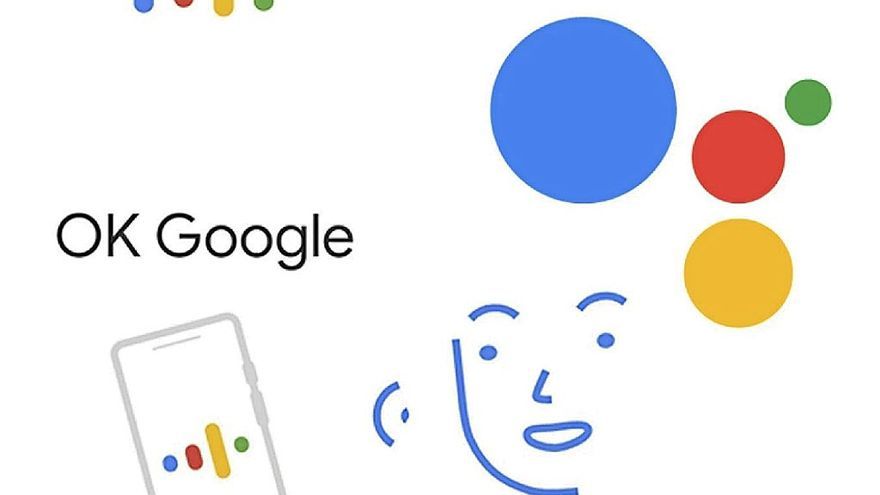Después del éxito que tuvo el artículo sobre SIRI y las lista de recomendaciones y comandos que dimos, nos hemos animado a que los usuarios de Android se lancen en este verano a no sacar el móvil de sus bolsillos y activar todas las posibles funciones simplemente con la voz. Si todavía no has utilizado tu Google Assistant en tu teléfono móvil empieza por activarlo manteniendo pulsado tu dedo sobre el botón Home, el del circulo, abajo en el centro de la pantalla. A partir de ese momento funcionará aunque lo lleves en tu bolsillo o este sobre la mesa indicando “OK Google” o “Hey Google” y el comando que quieras que ejecute. Recuerda que te tiene que conocer y que tiene que ir aprendiendo poco a poco a interpretar tu voz y a conocer tus rutinas. Recuerda que es una Inteligencia Artificial y que cuanto más la uses y entrenes te dará más servicios y respuestas con mayor fiabilidad. En vacaciones tenemos más tiempo y podemos ser más flexibles para ir practicado con nuestro asistente y venir hecho todo un experto.
Vamos a empezar por conocer algunos comandos de las principales aplicaciones y ajustes del sistema. Haz un selfie. Activa la cámara frontal de tu dispositivo con una cuenta atrás de 3 segundos para sacar una foto. Ya no tienes que estar pendiente de donde pulsar, si se mueve la cámara o si no llega tu dedo. Haz una foto. Activa la cámara trasera de tu dispositivo con una cuenta atrás de 3 segundos para sacar una. Sube/Baja el volumen. Sube o baja el volumen de tu dispositivo. Silencia el volumen. Silencia tu dispositivo.
Vamos con los comandos para los mensajes y llamadas, pero recuerda, siempre tienes que decir “OK Google” antes de cualquier comando. Llama a [nombre]. Hace una llamada a la persona que le digas pero tienes que decir su nombre tal y como lo tienes en la agenda. Por eso es muy importante que añadas los motes o nombres con los que te refieres habitualmente. No es lo mismo Javi que Javier o Jabo. Manda un mensaje de [aplicación] a [nombre] y dile que [mensaje]. Envía un mensaje a la persona que le digas utilizando la aplicación de mensajería elegida y diciéndole lo que le dictes. Imprescindible si quieres mandar mensajes muy urgentes mientras conduces sin tocar tu teléfono. Pero aunque sea legal recuerda no quitar la atención de la carretera. Envía un correo a [nombre] y dile que [texto]. Envías un correo electrónico a la persona que le digas utilizando la aplicación de correo electrónico por defecto. Prueba antes su funcionamiento si tienes varias cuentas de correo o si usas Gmail y Outlook.
Para los viajes en coche o incluso andando también lo vas a poder utilizar. ¿Dónde estoy? Muestra en el mapa el punto en el que te encuentras. ¿Dónde hay una farmacia cerca? Te dice la farmacia más cercana y si es la noche te indica cual es la que está de guardia. Cómo está el tráfico en [ciudad]. Te dice la información del tráfico en la ciudad que le pidas. ¿Cuál es el horario del Museo Guggenheim? Te dice el horario del establecimiento por el que le preguntes. Recuerda que siempre puedes usar el traductor para aprender a decir bien Guggenheim. He aparcado aquí. Guarda la ubicación donde acabas de aparcar y tan solo tendrás que preguntar Donde está el coche para saber donde lo dejaste. Hay infinidad de comandos que puedes consultar en la página de Google pero te aconsejo que empieces por practicar estos y convertirte en un usuario de voz en lugar de usar tus dedos.
@juandelaherran